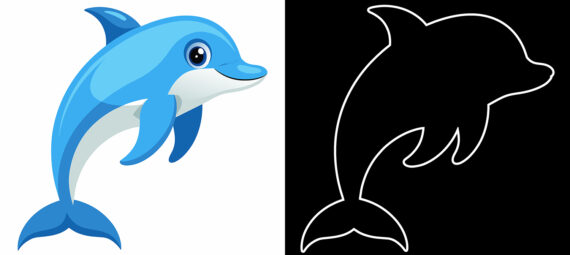Gepubliceerd op 28 juli, 2024
Afbeelding omzetten in lijnen
Ik laat je in dit artikel zien hoe je een afbeelding omzet naar lijnen zodat enkel de contouren van je onderwerp zichtbaar zijn. Hiervoor gebruiken we Adobe Photoshop.
Wil je liever de video met instructies bekijken? Klik dan hier om de YouTube video te openen of scrol door naar het eind van deze pagina.
Je kunt de afbeelding die ik gebruik hier downloaden.
Onderwerp omlijnen
Open het bestand met de afbeelding die je wil gebruiken.
Selecteer vervolgens je onderwerp. Je kunt hiervoor een van de selectie tools gebruiken, maar je kunt ook navigeren naar ‘Selecteren > Onderwerp‘.
Druk op CTRL+J om het geselecteerde gebied (het onderwerp) te dupliceren in een nieuwe laag.
Je kunt de achtergrond laag nu onzichtbaar maken door op het oogje te klikken. De achtergrond is nu transparant.
Selecteer de nieuwe laag met het onderwerp en verlaag de vul naar 0%.
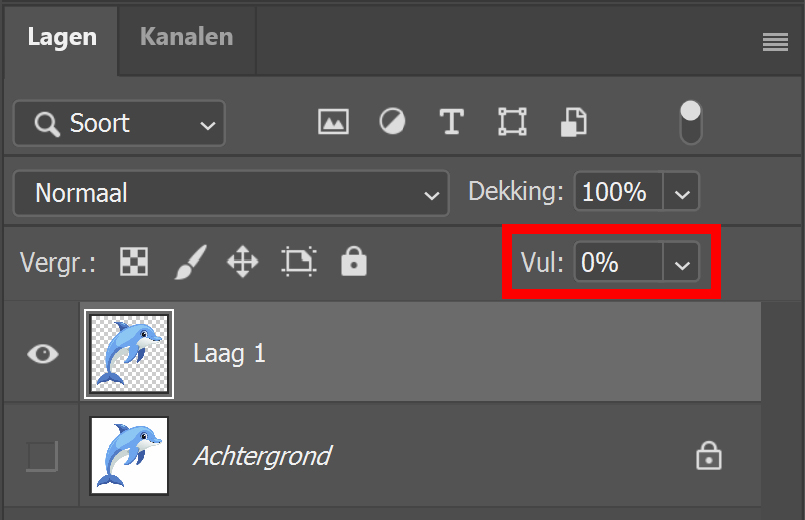
Klik op het fx icoon onder je lagen en kies voor ‘lijn‘.
Pas de grootte aan en kies een kleur uit. Je kunt de instellingen die ik gebruikt heb terugvinden in onderstaande afbeelding.
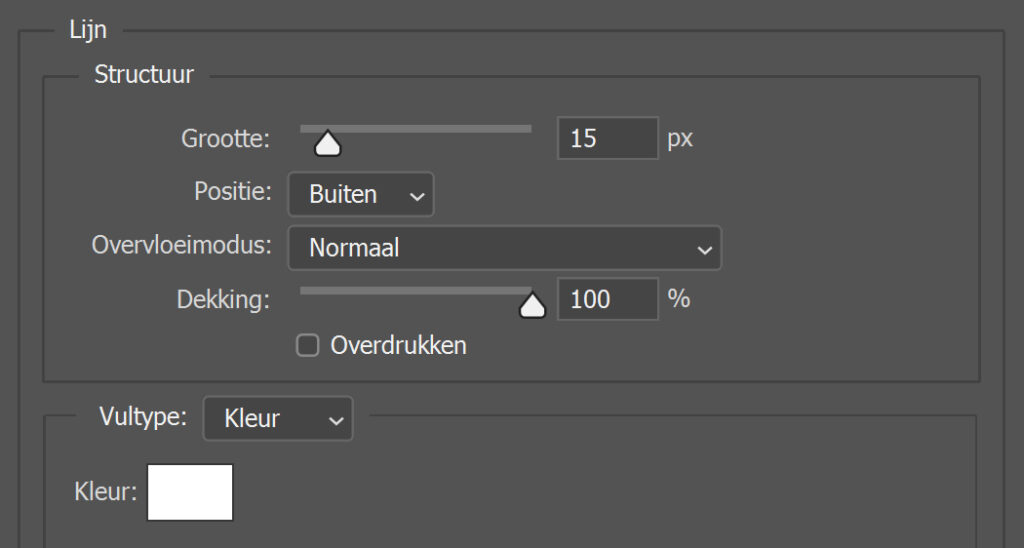
Je hebt nu een transparante achtergrond. Maak een ‘volle kleur‘ laag en kies een achtergrondkleur uit.
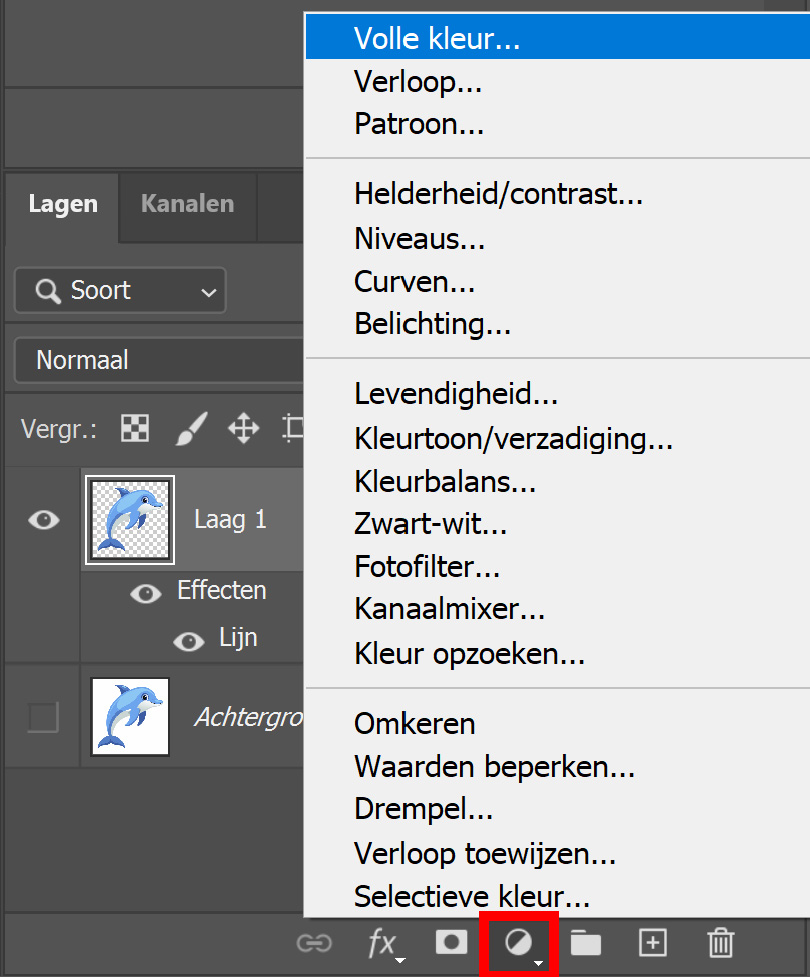
Plaats de kleurenvulling laag onder de laag met de lijn.
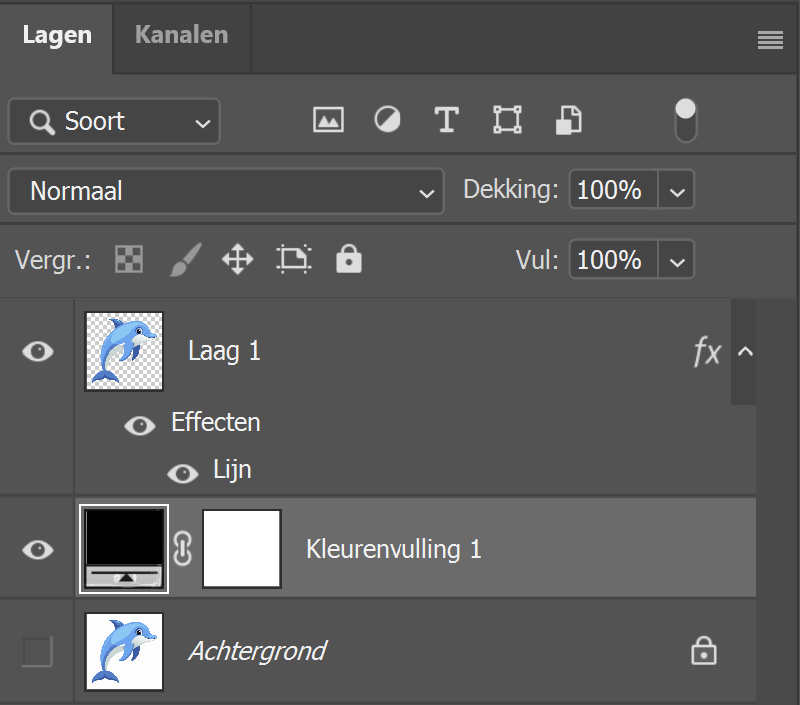
En zo zet je een afbeelding om naar lijnen door je onderwerp te omlijnen in Adobe Photoshop!
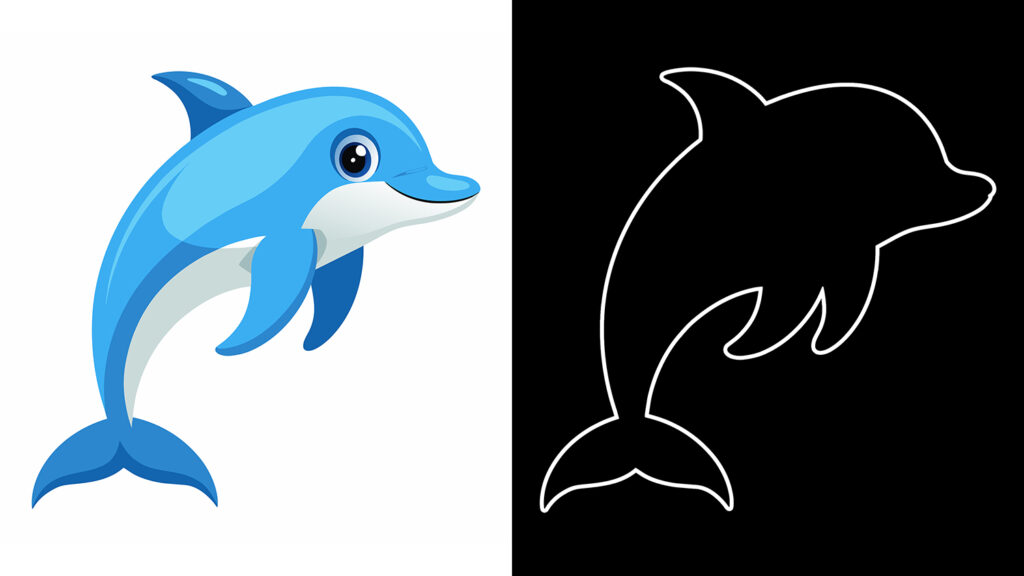
Benieuwd naar andere methoden om je afbeelding om te zetten naar lijnen? Lees deze artikelen:
- Methode 1: Afbeelding omzetten naar lijnen met filtergalerie
- Methode 2: Afbeelding omzetten naar lijnen met drempel
- Methode 3: Afbeelding omzetten naar contouren met kleur tegenhouden en niveaus
Leer meer over Photoshop
Wil je meer weten over bewerken in Adobe Photoshop? Bekijk dan mijn andere Photoshop blogs.
Voor meer tutorials kun je een kijkje nemen op mijn Nederlandstalige YouTube kanaal of mijn Engelstalige Youtube kanaal.
Volg me ook op Facebook om op de hoogte te blijven van nieuwe blogs en tutorials!
Photoshop
De basis
Fotobewerking
Creatief bewerken
Camera Raw
Neural Filters
Tekst effecten
Lightroom
De basis
Fotobewerking